Si eres fanático de esos adhesivos para agregar recordatorios a tu escritorio, debes saber que también puedes usar adhesivos virtuales como recordatorios en tu iPhone. Y lo mejor es que a diferencia de las pegatinas que necesitas comprar en la papelería, las notas adhesivas en tu iPhone o iPad no te costarán ni un céntimo.
Los widgets son una de las funciones nuevas más populares en iOS 14. Muchos desarrolladores de aplicaciones han actualizado sus aplicaciones con soporte para widgets, mientras que muchos desarrolladores han creado nuevas aplicaciones dedicadas a los widgets.
Ya sea una dirección de correo electrónico que necesita recordar o su contraseña de Wi-Fi, puede poner cualquier texto, en cualquier lugar. Siempre que se ajuste a un widget de iOS 14, por supuesto.
Cómo deshabilitar la autocorrección en iPhone y iPadCómo agregar notas adhesivas a la pantalla de inicio de tu iPhone
La aplicación Sticky Widgets imita en gran medida la experiencia de post-it que usamos en la vida real. Lo que hace que esta aplicación sea excelente es la simplicidad de la experiencia. La forma más fácil de colocar una nota adhesiva en la pantalla de inicio y editarla rápidamente.
Agregue tantos widgets de calcomanías como desee, en tres tamaños diferentes. ¡Es simple! La aplicación está desarrollada por Tyler Hillsman. Sticky Widget es una aplicación gratuita y es tan fácil tomar notas como notas adhesivas en la pantalla de inicio de su iPhone o iPad.
Puede establecer la alineación de su texto: izquierda, centro o derecha, por supuesto, pero también fijar su texto en una esquina, arriba o abajo. Puede establecer un tamaño máximo para su texto. Siempre priorizará la opción mostrar todo, pero si no desea que el texto sea demasiado grande para notas cortas, establezca un tamaño máximo.
La aplicación Sticky Widgets tiene fondos de marquesina amarillo y rosa, además de la fuente del marcador de punta de fieltro.
Después de agregar un widget (pequeño, mediano o grande), puede tocarlo para editar el texto.
1. Toda la aplicación funciona desde el propio widget. Después de descargar la aplicación, vaya directamente a la pantalla de inicio de su iPhone. Mantenga presionada una parte vacía de la pantalla para ingresar al modo de edición de la pantalla de inicio.
2. Luego toque el botón "+" en la esquina superior izquierda.
3. En la lista de aplicaciones, elija la opción "Sticky Widget".
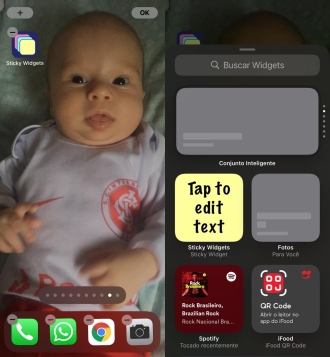
4. Ahora puede obtener una vista previa de los tres tamaños diferentes del widget (pequeño, mediano y grande).
5. Toque el botón "Agregar widget" para colocar un widget en la pantalla de inicio.

6. Se ha agregado el widget. Toque el botón "Aceptar" para guardar el diseño del widget.
7. Haga clic en el widget para editar su contenido y luego haga clic en "Personalizar".
- Puede personalizar el fondo y la fuente en el widget. Desde la sección "Fondo", podrás elegir entre las opciones amarilla, rosa y azul.
- También puede elegir entre la fuente MarkerFelt (que es la predeterminada), la fuente Notable y la fuente del sistema, desde la opción "Fuente".
- Puede editar la alineación del texto, el tamaño de fuente y la rotación.

8. Después de editar, haga clic en el botón "X". Luego, haga clic en "Guardar" para guardar.
9. Cuando regrese a la pantalla de inicio de su iPhone, verá que Sticky Widgets le mostrará la nota actualizada.

Es eso. Ahora tiene una nota adhesiva que funciona en su pantalla de inicio. Toque un widget en cualquier momento para eliminar o cambiar el texto. Puede agregar más widgets, también en diferentes tamaños. De hecho, puede tener varias notas adhesivas e incluso apilarlas una encima de la otra si lo desea.

























